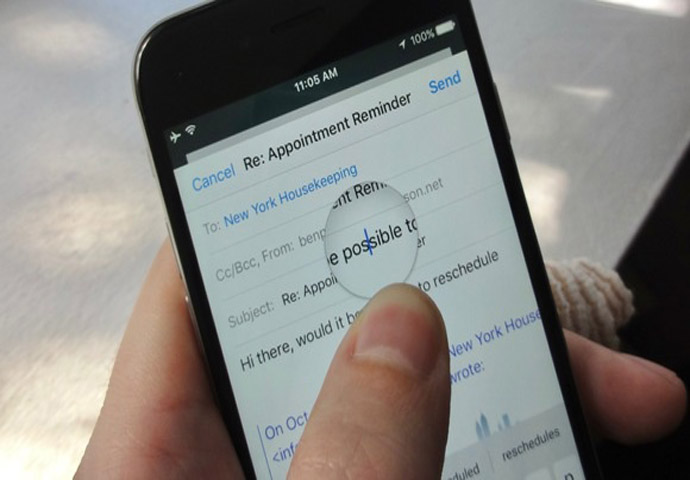Desde la opción de compartir fotos por iCloud hasta la minúscula lupa del cursor, algunos de esos pequeños detalles de iOS son fáciles de pasar por alto hasta que se han ido.
PC World en Español
Así que si finalmente lo haces (el cambio de iOS a Android), podrás hacer muchos cosas que nunca fueron posibles en el iPhone, desde encapsular contactos en la pantalla de inicio y pasar las notificaciones de cualquier manera, a elegir una nueva aplicación de SMS y desbloquear el teléfono con la cara. En general, puedes ser un migrante feliz.
Pero hay cosas que extrañarás de iOS y que no podrás decir que estás completamente feliz con Android. De hecho, hay un montón de pequeños toques en el viejo iPhone que nunca apreciaste hasta que ya no los tienes, como el modo fácil del lector de Safari y ser capaz de subir rápidamente a la parte superior de la pantalla. Algunas de estas funciones se pueden reemplazar si realizas el cambio, otras, sin embargo, tendrás que olvidarlas.
Aquí te contamos 6.
1) Modo de lectura en Safari
Si estás navegando en una página web de tu iPhone o iPad que está diseñada para el escritorio o está llena de basura, Safari ofrece un truco inteligente: Reader Mode, que quita todo de la página, excepto los titulares, el texto y las imágenes. Incluso puedes cambiar la fuente o cambiar a un modo oscuro para la lectura nocturna.
En el caso de Chrome para Android, eso no existe y no hay un modo de lector sobre demanda. En su lugar, Chrome ocasionalmente ofrece reformatear las páginas web de escritorio para una visualización móvil más fácil, pero no hay forma de activar el modo manualmente (o al menos, no sin un poco de piratería por su parte) e incluso si se enciende, no puedes cambiar la fuente o el color de fondo.
La solución: Utilizando el botón Compartir de Android, puedes enviar una página web a una aplicación de lector sin conexión como Instapaper o Pocket, que pueden volver a formatear los densos artículos de la web e incluso permiten voltear páginas como un libro electrónico. Si eso suena demasiado torpe, siempre se puede cambiar a un navegador como Firefox, que tiene un modo de lector bajo demanda con fuentes ajustables y un modo oscuro.
2) Funcionalidad de alcance de iOS
Cuando Apple anunció por primera vez su nuevo iPhone de tamaño jumbo 6 y 6 Plus, se le ocurrió una solución elegante para el problema de las pantallas que son demasiado altas para el dedo promedio: Reachability, una característica que hace que la parte superior de la interfaz iOS pueda hundirse sobre el centro de la pantalla siempre que le das a la tecla Inicio una luz de doble toque.
Cuando se usa o se activa por accidente puede ser un problema, pero es facinante. En Android no existe Reachability y no puedes usar el pulgar para llegar a un botón en la parte superior de la pantalla del equipo con Android.
La solución: Si usted tiene uno, cuéntela.
3) Desplazamiento Súper-suave
Una cosa que puede notarse en todos los Android, sean baratos o costosos, es que el desplazamiento, especialmente en las páginas web, no es del todo correcto. En cambio en iOS, tal vez los grandes cerebros de Apple realmente lograron clavar la sensación de desplazamiento en el iPhone.
De cualquier manera, los usuarios de iPhone de larga data que cambian a Android pueden sentir que las páginas web que están pinchando están atrapadas, navegando demasiado rápido o desafiando las leyes de la física. Así que el desplazamiento de Android todavía se siente muy torpe.
La solución: Paciencia y tiempo, supongo.
4) La lupa del cursor
Al tocar y sostener el cursor, iPhone te da una lupa que puede ayudarte en infinidad de cosas, que hoy después de migrar a Android reconoces que hacen falta . Nunca te diste cuenta de cuánto echarías de menos la lupa del cursor en iOS hasta que ya no está en tu Android. Al ampliar un área particular de texto, la lupa pequeña te permitía ver exactamente dónde está colocando el cursor y también resuelve el problema de la yema del dedo que bloquea la vista.
En Android, debes hacer lo posible para agarrar el equipo justo debajo del cursor y arrastrarlo con el asa para que logres una experiencia de parar y acelerar, en el mejor de los casos.
La solución: Una vez más, la práctica hace la perfección. Aunque no hay sustituto para la lupa de iOS, Android con su herramienta de selección de texto puede intentar ser mucho más precisa, lo que pone el selector de texto de iOS en jaque.
5) Tocar una fecha en un correo electrónico para agregar un evento del calendario
En realidad solía disfrutar de la programación de reuniones y otras citas en el iPhone, porque era fácil. Simplemente tocabas una fecha y hora en el cuerpo de un correo electrónico y el sistema iOS creaba una nueva cita de calendario con la fecha y la hora ya listas.
En Android no puedes crear eventos de calendario tocando una fecha en un correo electrónico, pero al menos hay una alternativa inteligente. Aunque Android puede ser bastante inteligente cuando se trata de escanear su correo electrónico, la aplicación Bandeja de entrada, por ejemplo, realizará un seguimiento automático de los eventos que haya programado o le informará cuándo se ha enviado su orden de Amazon. Ponerlo en el calendario no te lleva a ninguna parte.
La solución: Felizmente, hay una. Toque y mantenga presionado el botón Inicio y la función Now on Tap de Android, que explorará un mensaje de correo electrónico (o cualquier cosa en la pantalla) para ver los nombres que puede buscar, los números a marcar y esperar los eventos que puede programar en el calendario. Problema resuelto.
6) Compartir imágenes de iCloud
No soy un gran fan de la nueva aplicación de fotos para iOS (justo cuando me estaba acostumbrando a Moments, aquí vienen Memories), pero soy un ávido usuario de iCloud para compartir fotos, una característica que te permite crear álbumes de fotos compartidos Que los amigos y la familia puedan contribuir y comentar.
Por ejemplo, tienes un álbum de años lleno de fotos de la niña de cuatro años, perfecto para compartir instantáneamente con su abuela lejana. Cada vez que publicas nuevas fotos o añades comentarios, cada miembro del grupo “Big-Girl Claire” (nombre del grupo) recibe una notificación de iOS.
Si cambias a Android serás desterrado de compartir fotos con iCloud, a excepción de algunas opciones muy limitadas (o mediante la aplicación Fotos en un Mac). Y mientras que la aplicación Aunque Google Fotos tiene su propia versión de álbumes compartidos, pero no podrás hacerlo como en iOS.
La solución: puedes publicar un álbum de fotos compartido de iCloud en la web abriendo el álbum en tu iPhone o iPad, tocando la ficha Personas en la parte inferior de la pantalla y luego alternando en la opción Sitio público. Una vez hecho esto, todo lo que necesitas es el enlace para ver el álbum compartido de iCloud usando Chrome u otro navegador de Android, pero no podrás comentar ni subir instantáneas de tu cuenta, ni hay una manera fácil de obtener un alerta cuando se añaden nuevas fotos.